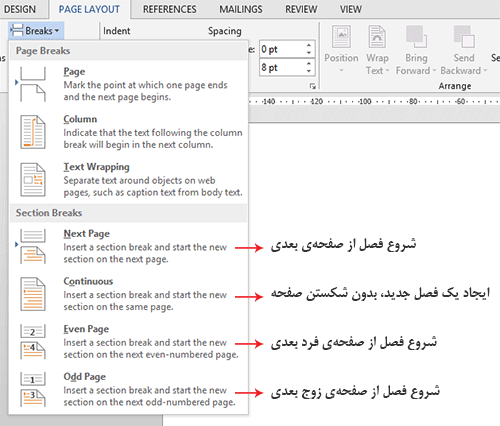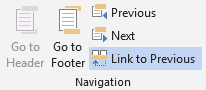مطالب برتر
جستجو
حضرت علی (ع): «زَکوةُ العِلمِ نَشرُهُ؛ زکات علم نشر آن است».
وبلاگ "ترفندها" (سایت پیسیترفند) برای عمل به این حدیث شریف و با هدف ارتقاء دانش و مهارتهای مرتبط با رایانه در ۳۰ مهرماه ۱۳۹۱ ایجاد شده است. به امید آنکه مفید واقع شود.
🔵 کانال پیسیترفند در تلگرام:
telegram.me/pctarfandir
🔵 ارتباط با ادمین:
telegram.me/pctarfand_admin
خلاصه آمار
فصلبندی کتاب و پایاننامه در ورد
یکی از مهمترین مشکلات آمادهسازی یک کتاب و پایاننامه، فصلبندی یا سکشنبندی (Section) آن است. معمولا فصول یک کتاب یا پایاننامه، سربرگ (هدر) و پابرگ (فوتر) متفاوتی دارند و یا حتی نحوه شماره گذاری صفحات آنها متفاوت هست. خیلی از کاربران برای انجام اینکار، هر فصل را در یک فایل ورد آماده میکنند و پس از چاپ آنها را کنار هم قرار میدهند به این علت که با امکان فصلبندی در ورد آشنا نیستند. در ادامه مطلب با پیسیترفند همراه باشید تا با این امکان آشنا شوید.
در نرم افزار ورد این امکان وجود دارد که هر فصل یا هر Section تنظیمات خاص خودش را داشته باشد، مثلا هر سکشن میتواند در موارد زیر با بقیه سکشنها متفاوت باشد:
- اندازه کاغذ. یعنی تا یک جایی از متن A4 باشد و در ادامه به A5 (نصف A4) تبدیل شود و باز در ادامه A4 شود.
- افقی یا عمودی (Portrait/Landscape) بودن صفحه.
- فاصله متن از چهار طرف (حاشیه).
- هدر و فوتر.
- نحوه شماره گذاری صفحات
- و خیلی از موارد دیگر ...
برای ایجاد یک سکشن جدید با تنظیمات متفاوت نسبت به سکشن قبل در یک فایل ورد، کافیست مکان نمای ماوس را در جایی که باید سکشن جدید آغاز شود (مثلا پس از اتمام فصل ۱ و قبل از شروع فصل ۲) قرار دهیم. سپس از تب Page Layout و از گروه Page Setup، روی دکمهی بازشوندهی Breaks کلیک میکنیم. همان طور که میبینید، چهار نوع Section Break وجود دارد:
- Next Page: فصل جدید از صفحهی بعد شروع میشود.
- Continuous: بدون شکست صفحه، فصل جدید در ادامهی فصل قبلی شروع میشود.
- Even Page: فصل جدید از نخستین صفحهی زوج بعدی آغاز میشود.
- Odd Page: فصل جدید از نخستین صفحهی فرد بعدی آغاز میشود.
تنظیمات متفاوت در هر سکشن:
با استفاده از یکی از انواع سکشن بندی، براحتی میتوان در هر سکشن تنظیمات متفاوتی اعمال کرد بدون اینکه بر سکشنهای قبل و بعد تاثیری داشته باشد. البته در برخی از موارد مانند هدر و فوتر و شماره گذاری صفحات برای اینکه تغییرات تنظیمات هر سکشن بر سکشن قبل اثری نداشته باشد باید یک کار اضافه انجام داد. برای اینکار باید گزینه Link to Previous را غیرفعال کرد.
بدین منظور در قسمت هدر صفحه دوبار کلیک کنید تا قابلیت ویرایش آن فعال شود و بخش Header and Footer Tools به تبها اضافه شود. در تب Design و در گروه Navigation، دکمهی Link to previous را پیدا کنید. همان طور که میبینید، این دکمه به طور پیشفرض روشن است. روی آن کلیک کنید تا دکمه خاموش شود و ارتباط این فصل با فصل پیشین قطع شود. اکنون اگر هدر سکشن فعلی را ویرایش کنید، هدر سکشن قبلی تغییر نخواهد کرد.
منابع: pictocademy.ir
terapaper.com
برای مطلع شدن از جدیدترین مطالب سایت، کانال پیسیترفند در تلگرام را با آیدی pctarfandir@ دنبال کنید: |
سوالات خود در زمینه ورد و اکسل و ... را میتوانید از طریق ایمیل و تلگرام با ما مطرح کنید. آدرس ایمیل: tarfandha.blog@gmail.com آیدی تلگرام: pctarfand_admin@ |
نظرات (۹)
-

leili
سلام. میخوام تو پایان نامم وقتی هدینگ تعریف کردم زیربخش ها بیان مثلا فصل2:
2
1-2
1-1-2
2-1-2
ولی 2 ها سمت چپ می افتن .لطفا راهنمایی کنین-
پاسخ:
۷ مرداد ۹۶، ۱۶:۵۷سلامآیا طبق مراحل گفته شده در این مطلب فهرست را ساختید؟
-
-

فاطمه
ممنونم! مشکلم حل شد -
 سلام بله همه این موارد رو رعایت کردم ولی باز همونجور میشه. حتی برا هر فصل هم گزینه link to previous رو غیر فعال میکنم ولی باز ادامه فصل قبل میاد . مثلا اگه فصل 1 تا تیتر 1-7 اومده باشه فصل 2 میزنه تیتر 1-8 .
سلام بله همه این موارد رو رعایت کردم ولی باز همونجور میشه. حتی برا هر فصل هم گزینه link to previous رو غیر فعال میکنم ولی باز ادامه فصل قبل میاد . مثلا اگه فصل 1 تا تیتر 1-7 اومده باشه فصل 2 میزنه تیتر 1-8 .-
پاسخ:
۲۴ فروردين ۹۶، ۱۰:۵۵سلام
فایل خود را برای من ارسال کنید.
-
-
 سلام . بابت توضیحات خوبتون ممنونم.
سلام . بابت توضیحات خوبتون ممنونم.
بعد از سکشن بندی و تعریف هدر برای هر فصل، شماره صفحات زوج حذف میشوند. بنظرتون مشکل کار کجاست؟
با تشکر-
پاسخ:
۱۴ فروردين ۹۶، ۱۷:۲۶سلام
میتوانید مشخص کنید بعد از انجام کدام کار این مشکل بوجود میآید؟
-
-

مهشید
سلام ممنون از توضیحاتتون ولی من وقتی هدرها رو مینویسم بعد از اینکه سیو میکنم و فایل ورد رو میبندیم بعد که دوباره بازش میکنم هدرها نیستند!!!!!!!!!
میشه راهنمایی کنید مشکل کجاست ممنون-
پاسخ:
۶ شهریور ۹۵، ۲۲:۵۷سلام
در همه فایلها این طور است؟
-
-

نعیمه
توضیحاتتون عااااااااالی بود در کمتر از یک ساعت فصل بندی پایان نامه ام انجام شد. الهی که همیشه موفق باشید و هیچ گره ای تو کارتون نیفته -
 من مشکل سعید رو دارم همه ی مراحل رو درست انجام میدم ولی باز نمیشه مشکل چیه؟
من مشکل سعید رو دارم همه ی مراحل رو درست انجام میدم ولی باز نمیشه مشکل چیه؟-
پاسخ:
۱۴ فروردين ۹۵، ۰۸:۵۵سلام
مشابه پاسخی که به سعید دادم، در فصل ۳ و فصول بعد از آن، طبق توضیحات بالا آیا گزینه Link to Previous را غیرفعال کردهاید؟ اگر اینکار را انجام دادید و نتیجه نگرفتید، فایل خود را برای من ارسال کنید.
-
-

سعید
سلام خسته نباشید من 5 فصل پایان نامه را تایپ کردم در قسمت هدر که تغییرات می دهم مثلا در فصل دوم بالای صفحه در بخش هدر می نویسم<فصل دوم> در هدر همه صفحه ها این نوشته تکرار می شود و دستور العمل سکشن بندی را نیز اجرا کردم باز هم نتیجه نگرفتم اگر امکان دارد راهنمایی فرمایید با تشکر-
پاسخ:
۲۹ مهر ۹۴، ۱۲:۳۲سلام
در فصل 3 و فصول بعد از آن، طبق توضیحات بالا آیا گزینه Link to Previous را غیرفعال کردهاید؟ اگر اینکار را انجام دادید و نتیجه نگرفتید، فایل خود را برای من ارسال کنید.
-
-

مرتضی
با سلام
برای تکرار عناوین «فهرست مطالب» یا «فهرست جدول و یا شکل» در بالای هر صفحه مربوط چه ترفندی وجود دارد
با تشکر از توضیحات مفید شما و حل بسیاری از مشکلات ما-
پاسخ:
۱۷ تیر ۹۴، ۱۳:۳۷سلام
متاسفانه راهی که ورد بتواند بصورت خودکار عنوان را تکرار کند ظاهرا وجود ندارد. اما شما میتوانید از ترفند تکرار سربرگ جدول استفاده کنید. شما باید عنوان جدول را در سربرگ قرار دهید و خطوط جدول اطراف آن را مخفی کنید. برای یادگیری نحوه تکرار سربرگ به این سایت مراجعه کنید.
موفق باشید.
-
ارسال نظر
قبل از ارسال نظر به نکات زیر توجه کنید:
۱- با توجه با اینکه نظرات خصوصی شما امکان نمایش در سایت را ندارد، بنابراین هنگام ارسال نظر، گزینه "" را انتخاب نکنید. چون تنها راه پاسخگویی به آن از طریق ایمیل شما است که با توجه به مشغله کاری فرصت ارسال پاسخ از طریق ایمیل وجود ندارد.
۲- قبل از مطرح کردن سوالتان، مطلب فوق را با دقت مطالعه کنید. اگر پاسخ سوالتان را پیدا نکردید در سایت جستجو کنید، ممکن است در مطلب دیگر پاسخ سوالتان را پیدا کنید.
۳- تنها به سوالاتی پاسخ داده میشود که از نحوه حل آنها اطلاع داشته باشم.
۴- نظراتی با مضمون زیر، صرفا تایید و نمایش داده میشود و به آنها پاسخی داده نمیشود.
الف) در مورد پاسخ سوال شما اطلاعی نداشته باشم،
ب) پاسخ سوال شما در مطلب فوق وجود داشته باشد.
طبقه بندی موضوعی
- آفیس و پیدیاف (۱۵۹)
- ورد (۶۳)
- اکسل (۹۰)
- پاور پوینت (۳)
- پیدیاف (۱۰)
- اینترنت (۴۳)
- فایرفاکس (۲۵)
- اینترنت/سایر (۱۸)
- کد نویسی (۶۵)
- دستورات داس (۳)
- ماکرونویسی (۵۷)
- نرم افزار ویدئو (۹)
- نرم افزار عکس (۳)
- بازی (۱)
- رپورتاژ آگهی (۳)
- سایر موارد (۵۰)
- موبایل (۶)
تبليغات
کلمات کلیدی
آخرين مطالب
-
روشهای تبدیل لینک متنی به لینک با قابلیت کلیک (هایپرلینک) در ورد + ماکرو
يكشنبه ۱۵ مهر ۱۴۰۳ -
چگونه در اکسل ردیفهای دارای سلولهای ادغام شده را یکی در میان رنگ کنیم؟ + ماکرو
يكشنبه ۱۴ مرداد ۱۴۰۳ -
افزودن ردیف خالی بین ردیفهای یکسان در اکسل + ماکرو
جمعه ۱۲ مرداد ۱۴۰۳ -
پیدا کردن تمام ترکیبات ممکن سلولهای یک ستون در اکسل + ماکرو
چهارشنبه ۲۳ اسفند ۱۴۰۲ -
تکرار یا تکثیر یک یا چند ردیف در اکسل + ماکرو
سه شنبه ۸ اسفند ۱۴۰۲ -
ترکیب سلولهای یک ستون دارای مقادیر یکسان در ستون دیگر در اکسل + ماکرو
جمعه ۲۷ بهمن ۱۴۰۲ -
تقسیم سلولهای حاوی رشتههای متنی یا عددی به چند ردیف در اکسل + ماکرو
شنبه ۲۱ بهمن ۱۴۰۲ -
حذف ردیف های خالی در اکسل + ماکرو
شنبه ۱۴ بهمن ۱۴۰۲ -
جایگذاری دادهها فقط در سلولهای قابل مشاهده یا فیلتر شده در اکسل + ماکرو
پنجشنبه ۱۲ بهمن ۱۴۰۲ -
تغییر اندازه تصاویر متناسب با اندازه سلول ها در اکسل + ماکرو
شنبه ۷ بهمن ۱۴۰۲